Kako postaviti joystick na Android
 Mobilni i drugi uređaji na Android platformi zauzimaju vodeća mjesta u svom segmentu. Zbog svoje visoke kvalitete i performansi vrlo su popularni među korisnicima. Moderan dizajn, prikladan izbornik, jednostavna navigacija - ovo nije cijeli popis prednosti. Kako bi olakšali korištenje i proširili funkcionalnost, proizvođači proizvode razne dodatne dodatke za pametne telefone. Ovi dodaci uključuju joysticke, koji su korisni u igrama. U našem ćemo članku govoriti o raznim načinima povezivanja kontrolera, njihovim prednostima i značajkama.
Mobilni i drugi uređaji na Android platformi zauzimaju vodeća mjesta u svom segmentu. Zbog svoje visoke kvalitete i performansi vrlo su popularni među korisnicima. Moderan dizajn, prikladan izbornik, jednostavna navigacija - ovo nije cijeli popis prednosti. Kako bi olakšali korištenje i proširili funkcionalnost, proizvođači proizvode razne dodatne dodatke za pametne telefone. Ovi dodaci uključuju joysticke, koji su korisni u igrama. U našem ćemo članku govoriti o raznim načinima povezivanja kontrolera, njihovim prednostima i značajkama.
Sadržaj članka
Povezivanje joysticka s Android uređajem, značajke njegove konfiguracije
Stvaraju se mnoge zanimljive igrice različitih žanrova za telefone i tablete koje je stvarno zabavno igrati. Standardni način upravljanja procesom igre je korištenje tipkovnice - u obliku dodirnih gumba na ekranu ili dodirne joysticka ili upravljača koji pruža aplikacija.
Međutim, u nekim slučajevima potrebna je preciznost u izvršenim radnjama i držanje nekoliko tipki odjednom. To se ne može učiniti na malom ekranu, pa su razvijeni različiti načini povezivanja pametnih telefona s kontrolerima:
- standardna žičana veza putem USB priključka;
- povezivanje putem Bluetootha;
- osiguravanje veze pomoću posebnog adaptera.

VAŽNO! Za aktivne igre bolje je koristiti bežičnu vezu. U ovom slučaju imat ćete potpunu slobodu djelovanja i nećete ispustiti telefon tijekom naglih pokreta.
Kako spojiti joystick putem USB-a
Možda je najlakši način povezivanja koristiti odgovarajući kabel s USB priključcima. Načelo povezivanja uređaja je prilično jednostavno za praktičnost, možete koristiti upute:
- Pripremite svoju opremu: kontroler, pametni telefon, kabel s odgovarajućim konektorima za utičnice.
- Uključite uređaje i povežite ih.
- Umetnite jedan kraj žice u utičnicu na joysticku, a drugi u Micro USB otvor na telefonu.

Ako aplikacija podržava ovaj način upravljanja, sve bi trebalo raditi. Ako naiđete na probleme, pokušajte preuzeti potrebnu aplikaciju putem Play Marketa.
VAŽNO! Ako priključci kabela ne odgovaraju vrsti utičnice, trebali biste kupiti posebne adaptere za tu svrhu. Da biste prilagodili rad putem gamepada, morate preuzeti aplikaciju i konfigurirati sustav.

Povezivanje i podešavanje kontrolera putem Bluetootha
Sljedeća metoda je korištenje Bluetooth sustava. Suština veze je sljedeća:
- Uključite telefon (mora biti napunjen) i idite na stavku glavnog izbornika.
- Odaberite Bluetooth postavke i aktivirajte ga.
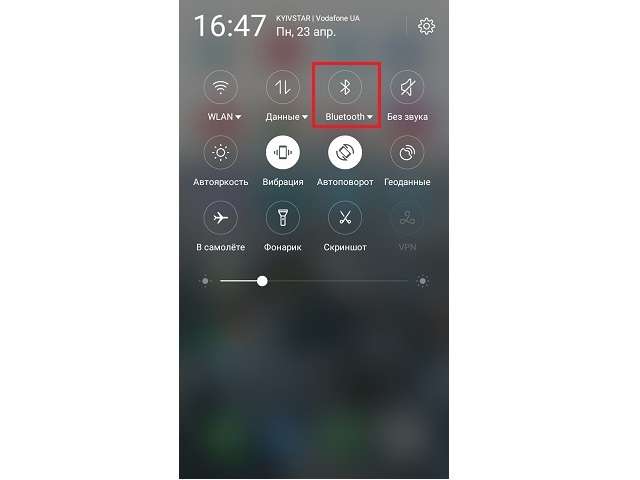
- Omogućite sinkronizaciju na joysticku. To može biti jedna tipka ili kombinacija tipki - provjerite upute za uporabu.
- Nakon toga počnite tražiti uređaje. Trebaju biti što bliže.
- S predloženog popisa opreme odaberite željenu opciju i povežite se s njom.
- Sada preostaje samo preuzeti aplikaciju za konfiguraciju osnovnih upravljačkih naredbi.
PAŽNJA! U usporedbi s prethodnom metodom, ova opcija omogućuje prikladno postavljanje uređaja, a odsutnost žica daje udobnost i slobodu kretanja.
Spajanje joysticka za igraće konzole
Ako imate platforme za igranje, možete koristiti njihove kontrolere za upravljanje Android igrama. Proces uparivanja bit će nešto kompliciraniji, ali se može izvesti pomoću plana korak po korak:
- Prvo provjerite kompatibilnost opreme pomoću analize pomoću programa Sixaxis Compatibility Checker, koji se može preuzeti s Play Marketa.
- Ako je kompatibilan, instalirajte SixaxisPairTool za svoje računalo i Sixaxis Controller za svoj telefon.
- Spojite kontroler na računalo putem USB kabela i pričekajte da se njegov jedinstveni 12-znamenkasti identifikator pojavi na ekranu.
- Uključite aplikaciju preuzetu na telefon i omogućite prava superkorisnika. Trebao bi se prikazati naziv Bluetooth kanala.
- U retku Change Master zapišite rezultirajući naziv kanala veze i kliknite na Update.
- Odspojite joystick s računala i pritisnite središnji gumb na kućištu (PS).
- Prilikom odabira načina unosa odaberite aplikaciju na svom pametnom telefonu. Nakon toga konfigurirajte potrebne naredbe.
Zahvaljujući ovoj metodi, čak i stari modeli joysticka mogu se koristiti za upravljanje mobilnim aplikacijama i igrama.
Korištenje Android uređaja kao joysticka
Ako nemate joystick, možete koristiti poseban program i prilagoditi svoj telefon. Da biste to učinili, morate slijediti sljedeći redoslijed:
- Najprije instalirajte aplikaciju ili idite na internetsku stranicu PC Remote.
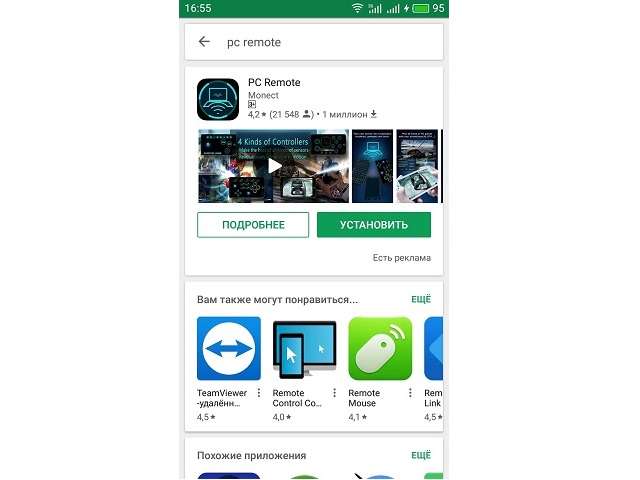
- Otvorite Play Market i unesite PC Remote u traku za pretraživanje.Zatim odaberite i preuzmite potrebnu aplikaciju s ponuđenog popisa.
- Idite na programe na računalu i telefonu.
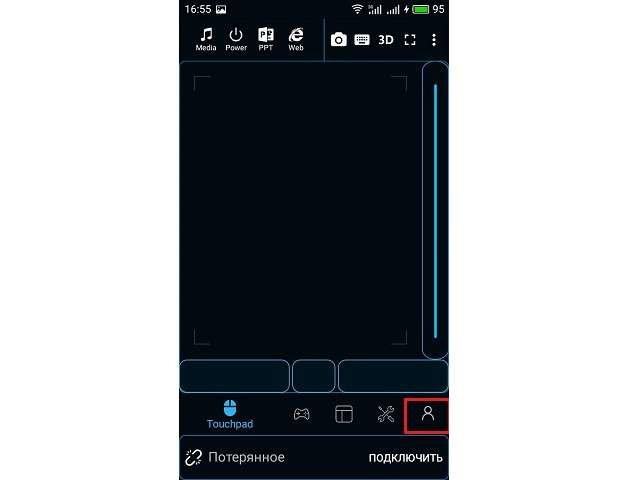
- Uparite svoje uređaje putem Bluetootha i kliknite funkciju Skeniraj na mobilnoj aplikaciji.
- Nakon toga prilagodite vrstu upravljanja računalnoj igri. To može biti model volana, joysticka, volana.
Koristite različite opcije za povezivanje gamepada s telefonom i uživajte u procesu igranja u potpunosti.






najgluplji neinformativni članak s puno vode